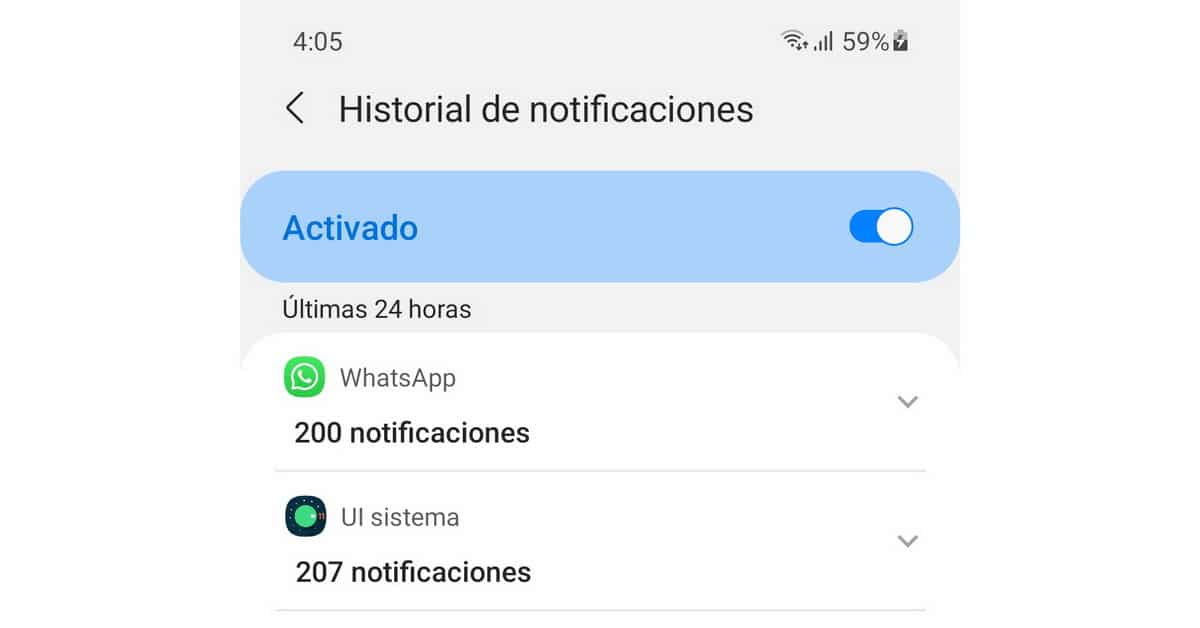
всплывающие сообщения Они появляются на экране блокировки или в верхнем меню нашего мобильного в любое время. Они могут прерывать, если мы смотрим сериал на мобильном телефоне, или если мы читаем, даже появляться из ниоткуда с предварительным просмотром, который нас беспокоит. По этой причине существуют различные варианты конфигурации, которые сообщают нам, как заблокировать всплывающие сообщения на Android, и в этом посте мы составляем их список.
Мы расскажем вам, как повысить конфиденциальность в телефоне, блокируя появление всплывающих сообщений и уведомлений от приложений. Процесс настройки не сложен, и, выполнив несколько шагов, вы получите больше контроля над появлением всплывающих окон при использовании телефона.
Блокировка конфиденциальных всплывающих окон на Android
Чтобы уведомления или всплывающие сообщения не появлялись на экране блокировки мобильного телефона, мы можем выбрать один из двух вариантов. Параметр «Не показывать уведомления» предотвращает появление любых уведомлений из календаря или важных дат и уведомлений, сообщений из WhatsApp, Telegram, Facebook или других приложений. Вместо этого функция «Скрыть конфиденциальные уведомления» отображает уведомление, но не включает предварительный просмотр текста или изображения. Мы просто увидим уведомление о том, что у нас есть сообщения или уведомления.
Как заблокировать сообщения на Android 10 и 11
В последних версиях операционной системы Android мобильные телефоны позволяют управление уведомлениями очень быстро. Нам просто нужно зайти в Настройки — Приложения и уведомления — Уведомления. В этом разделе мы выберем конфиденциальные уведомления и убедимся, что этот инструмент отключен. Таким образом, мы увидим, что у нас есть сообщение, но без предварительного просмотра.
Если мы не хотим иметь какой-либо всплывающее сообщение или уведомление, мы выберем параметр «Уведомления» на экране блокировки и отметим параметр «Скрыть разговоры и тихие уведомления». Также есть опция Не показывать уведомления. В этом режиме экран блокировки всегда будет чист от любых сообщений. Ключ к этому варианту настройки и конфиденциальность заключается в том, что он не показывает ни сообщения, ни напоминания о необходимости обратиться к врачу, пока не появится сообщение или пропущенный вызов.
Как заблокировать всплывающие сообщения в Android 9 и 8
Версии Android 9 и 8 по-прежнему присутствуют на многих мобильных устройствах, параметры те же, хотя путь к ним немного отличается. Нам нужно открыть приложение «Настройки» - «Приложения и уведомления» - «Уведомления», но появляется опция «Только на экране блокировки». Мы сможем видеть содержимое любого уведомления, скрывать конфиденциальные данные или не показывать уведомления любого типа на экране блокировки.
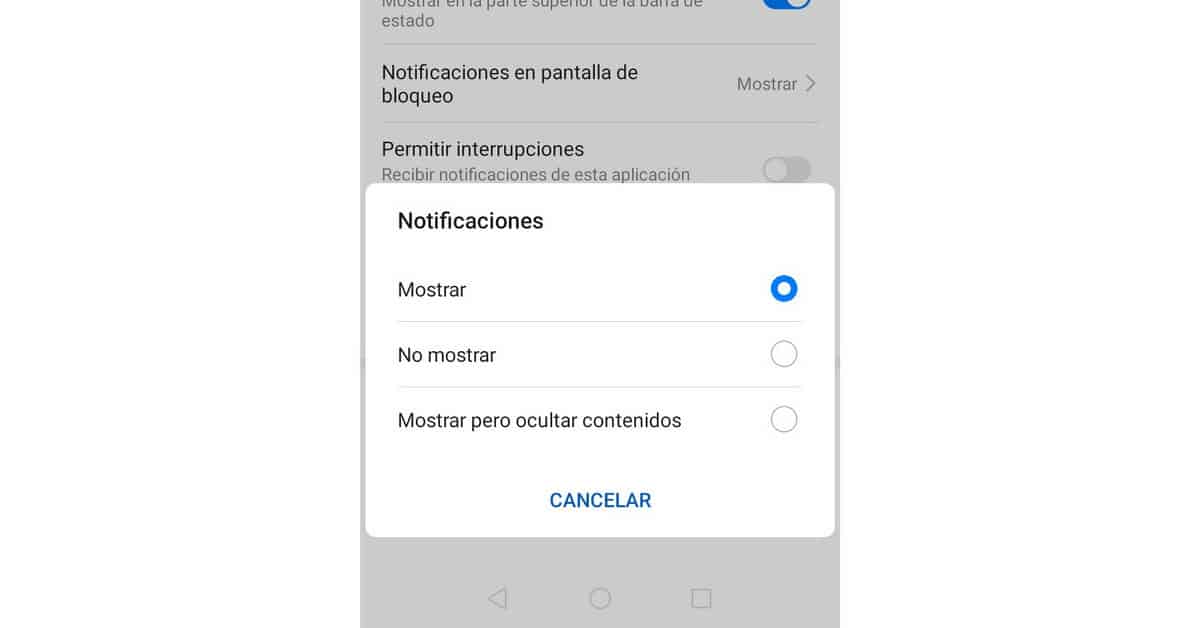
В Android версии 8.0 можно скрыть только определенные конфиденциальные уведомления. Нам нужно будет выбрать приложения, в которых мы не хотим отображать текст или изображение. Но вы должны настроить его один за другим:
- Открываем приложение «Настройки и уведомления».
- Мы выбираем рассматриваемое приложение.
- Отмечаем одну из категорий уведомлений.
- Выбираем Экран блокировки.
- Выбираем нужный уровень оповещения.
Это два альтернативы в зависимости от версии Android для блокировки всплывающих сообщений. В более новых версиях автоматизация процесса шире, понимая, что разработчики воспринимали тип использования и уведомления, которые пользователи дают мобильному телефону. Идея конфиденциальности сталкивается с возможностью того, что даже при заблокированном экране появляются предварительные просмотры наших фотографий или сообщений, которые могут быть конфиденциальными.
Блокировать уведомления с панели
В последние времена приложения были обновлены, чтобы включить параметры конфигурации в самой панели уведомлений.. В основном приложения для обмена сообщениями и социальные сети, для которых характерно регулярное оповещение о поступлении новостей. Поэтому блокировка уведомлений с панели может стать решением.
Когда у нас есть уведомление, просто сделайте долгое касание или проведите пальцем сбоку, чтобы открыть меню настроек. Также может появиться кнопка для доступа к настройкам уведомлений приложения. Если мы выберем параметр «Без звука», мы увидим только значок приложения и никаких других сообщений или данных уведомлений.
Блокировка всплывающих окон Chrome на Android
Приложение веб-браузера Chrome, которое по умолчанию встроено во все мобильные устройства Android, также характеризуется отображением большого количества всплывающих сообщений. Чтобы заблокировать их, мы можем напрямую настроить приложение браузера и отменить его.
- Открываем приложение Google Chrome.
- Мы открываем меню параметров из значка с тремя вертикальными точками.
- Мы выбираем опцию Конфигурация.
- В нижней области Уведомлений и настроек сайта отмечаем Уведомления и всплывающие сообщения.
Как только это будет сделано, мы сможем перемещаться, не появляясь всплывающие окна и рекламные сообщения на нашем экране блокировки. Этот параметр также обеспечивает более быстрый и универсальный просмотр в том, что предлагает Chrome для Android, без экрана блокировки, изобилующего предупреждениями и веб-рекламой.
